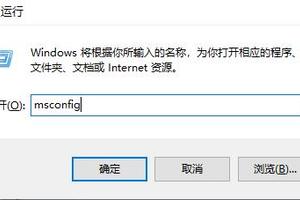Win11怎么卸载更新补丁KB5014697?Win11卸载更新补丁KB5014697的方法
发布时间:2023-04-28 21:55:48
标签:Win11卸载补丁,Win11更新补丁KB5014697
有很多Windows11系统用户发现系统更新补丁KB5014697以后,出现了一些bug,无法上网了,如何解决这个问题呢,只需卸载此补丁即可,下文就为大家带来了详细卸载方法,需要的朋友一起看看吧
有很多Windows11系统用户发现系统更新补丁KB5014697以后,当电脑开启移动热点就无法上网了,虽说移动热点可以正常联网,但是电脑没有网就比较奇怪,应该是二者共存才对啊,那么碰到这个问题该这么办呢?最简单的解决方法其实就是暂时卸载更新补丁,今天我们就来讲讲Win11卸载更新补丁KB5014697的方法。
方法一:
1、用鼠标右键点击开始图标,弹出隐藏菜单,点击Windows终端(管理员)。或者点开始菜单,上方搜索框输入cmd,选择以管理员身份运行,打开命令提示符。这都可以。

2、输入命令并回车。
wusa /uninstall /KB:5014697

方法二:
1、点击开始菜单,打开设置,点击Windows 更新。
2、单击更新历史记录。
3、点击“卸载更新";
4、选择想要卸载的更新补丁,右键点击它然后卸载就可以了。
5、重新启动。
Windows11系统卸载掉有问题的更新补丁以后,就恢复正常了
猜你喜欢
- excel是我们常用的办公软件,在职场中,工资内容中有很多格式都是重复的,那么excel怎样快速制作工资表?下面小编带来excel快速制作工
- 如何在wps ppt中设置调整文档的行距呢?下面小编就为你提供wps ppt如何调整行距的方法啦!wps ppt调整行距的方法:①启动WPS
- Win8每过一段时间就会推出一些补丁,用户更新时并不知道有没有漏掉一些重要补丁,那么就可以通过查看Win8更新历史记录来查看已安装Win8补
- Win11安装更新提示安装错误0x800f0989怎么办?最近有很多用户在安装更新Win11系统的时候,都遇到了安装提示错误0x800f09
- Win7系统算是最稳定,最好用的系统了。虽然现在有Win8,还有Win10系统都出来了,但是,个人认为还是Win7系统的用起来比较好用。最近
- 有哪些好用的支持M1的绘图工具呢?别急,今天小编给大家带来了6个支持M1的绘图工具合集,每一个绘图工具功能丰富多样,帮助你轻松画出专业级插画
- 由于微软的强制升级,很多用户不得已升到Win10进行体验,但是升级后开机却显示蓝屏,并且提示DPC WATCHDOG VIOLATION错误
- iText for mac是简单好用的图片文字识别工具,只需要截图或拖拽图片即可进行文字识别,既方便,又精准,是你Mac电脑上不可缺少的小工
- Word文档如何添加图片水印1.打开需要添加图片水印的Word文档,接着点击工具栏的“页面布局”→“水印”→“自定义水印”。
- 我们桌面的快捷方式是我们打开软件最方便的方式,如果我们桌面的快捷方式消失了,那就会变得非常不方便,有的用户发现快捷方式消失了,这有可能是因为
- 各人好, 咱们在做PPT的 时分, 常常会想要在幻灯片中 增加 各类 外形, 好比箭头之类, 那末 怎样让 咱们 增加的箭头看起来更 美妙呢
- 针对windows10的功能更新,版本21H1更新失败,近期微软发布了win10最新版21H1,不少朋友反映在升级21H1的过程中一直更新失
- 使用Excel朋友都知道,将包含相对列引用的公式复制到其他列时,这些引用也会相应地更新。例如,公式:=SUMIFS(C:C,$A:$A,”X
- Mac OS中有许多功能是Windows所没有的,其中就有下面小编为大家介绍的Mission Control。Mission Control
- 编辑过的文章篇幅很长。默认情况下,它由自动生成进行格式化。当行距拥挤时,可以设置间隔。如果你在每一行插入一个新行呢?怎么操作,有什么快捷的方
- Excel中INDEX函数是很常用的查找引用函数。通常情况下,嵌套其余函数一起使用,比如index+match。在使用INDEX()函数时,
- Win11系统预览版已经推出一段时间了,不知道大家有没有升级呢?Win11预览版刚刚推出还是存在很多问题,今天小编就为很多小伙伴遇到的Win
- 为什么Win10更新后很卡?每个月微软都会为Win10系统推出一些安全质量更新补丁和可选更新补丁,但是不少用户更新完毕之后发现自己的电脑非常
- 我们在excel中查看数据起伏的时候,经常会用曲线图来代替,但是,这种图表应该怎么生成呢?下面给大家分享excel将表格数据生成曲线图的方法
- 在当下遍地都是网红的时代,抖音作为一个短视频发布平台,成就了众多普通人的网红梦。还是那句老话,工欲善其事必先利其器,想要玩转抖音,手里没有几